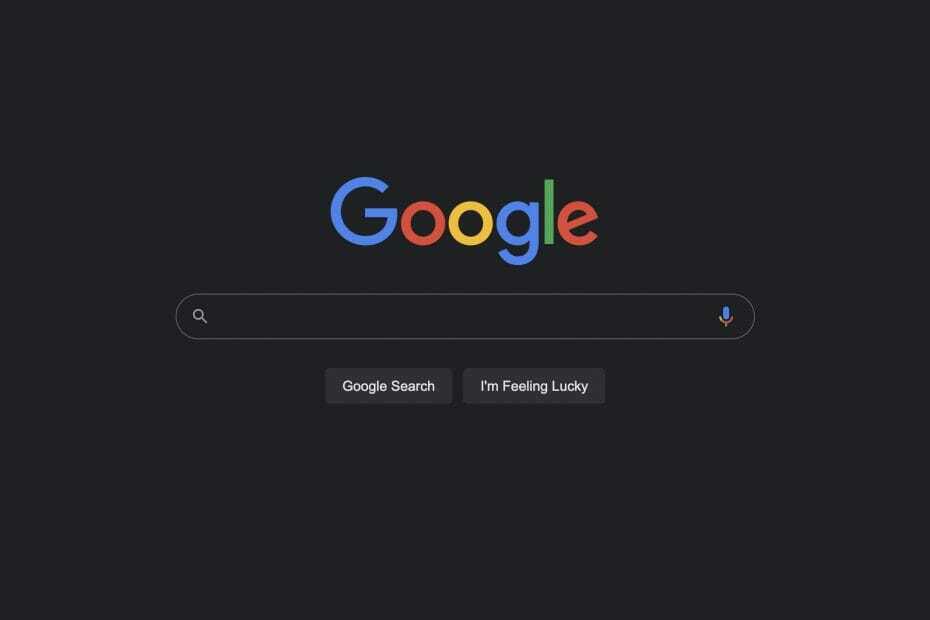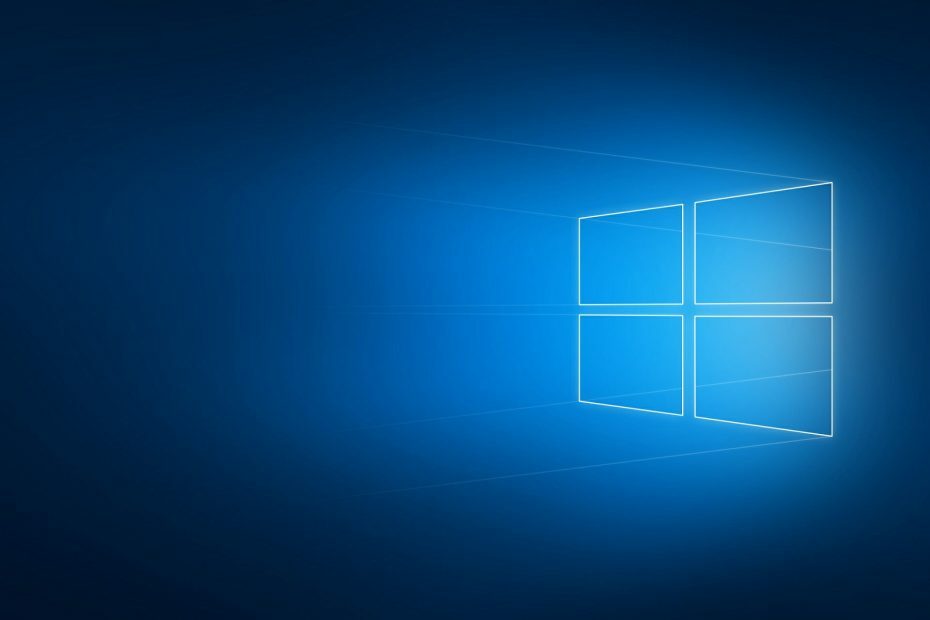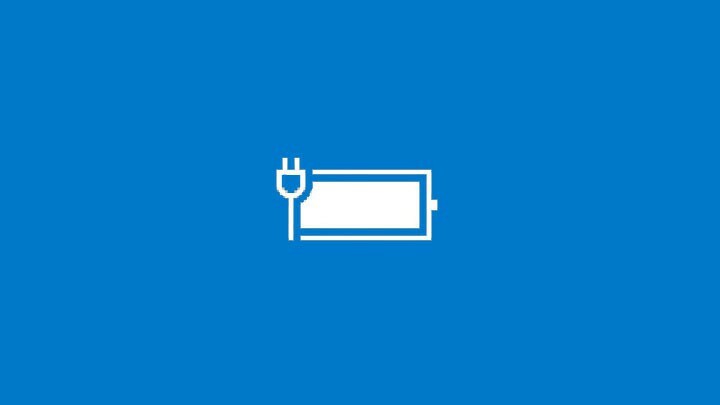
이 소프트웨어는 일반적인 컴퓨터 오류를 복구하고 파일 손실, 맬웨어, 하드웨어 오류로부터 사용자를 보호하고 최대 성능을 위해 PC를 최적화합니다. 3 가지 간단한 단계로 PC 문제를 해결하고 바이러스를 제거하십시오.
- Restoro PC 수리 도구 다운로드 특허 기술 (특허 가능 여기).
- 딸깍 하는 소리 스캔 시작 PC 문제를 일으킬 수있는 Windows 문제를 찾습니다.
- 딸깍 하는 소리 모두 고쳐주세요 컴퓨터의 보안 및 성능에 영향을 미치는 문제 해결
- Restoro는 0 이번 달 독자.
어떤 노트북을 사용하든 항상 걱정해야 할 사항 중 하나는 배터리 수명입니다. 배터리 아이콘을 확인하고 노트북을 충전해야한다고 표시되는 경우 노트북을 충전 할시기를 알 수 있으므로 예기치 않게 에너지가 소모되는 일이 없습니다. 배터리 상태를 표시하는 아이콘은 작업 표시 줄에 배치해야 노트북에서 무엇을 하던지 확인할 수 있습니다.
Windows 10의 작업 표시 줄에서 배터리 아이콘을 다시 가져 오는 방법
이 아이콘은 기본적으로 작업 표시 줄에 위치해야하므로 기본적으로 아무것도 할 필요가 없습니다. 활성화하지만 경우에 따라 사라지고 배터리를 빠르게 확인할 수 없습니다. 상태. 배터리가 곧 방전 될지 모르는 경우 컴퓨터가 갑자기 꺼져 작업에 좋지 않을 수 있습니다. 이 경우 몇 가지 간단한 단계 만 거치면 배터리 아이콘을 작업 표시 줄로 되돌릴 수 있으므로 크게 걱정할 필요가 없습니다.
다음은 Windows 10의 작업 표시 줄에서 배터리 아이콘을 활성화하기 위해 수행해야하는 작업입니다.
- 설정 앱을 엽니 다.
- 시스템으로 이동
- 알림 및 작업에서 시스템 아이콘 켜기 또는 끄기
- 이제 확인하십시오 힘 아이콘이 꺼졌다가 다시 켜십시오 (켜져 있으면 끄고 다시 켜고 확인하십시오).
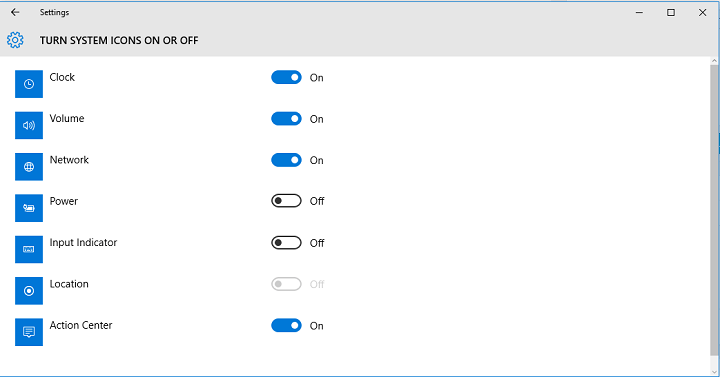
그게 전부입니다. 전원 아이콘을 켜면 작업 표시 줄에 배터리 상태가 다시 표시되고 배터리를 빠르게 확인할 수 있으므로 갑작스러운 정전으로 인해 놀라지 않을 것입니다.
노트북 배터리에 대한 몇 가지 팁이 있습니다. 노트북의 배터리 수명을 개선하는 방법, 노트북 충전에 문제가있는 경우 이 기사. 의견이나 질문이 있으면 아래의 의견 섹션에 문의하십시오.
 여전히 문제가 있습니까?이 도구로 문제를 해결하십시오.
여전히 문제가 있습니까?이 도구로 문제를 해결하십시오.
- 이 PC 수리 도구 다운로드 TrustPilot.com에서 우수 등급 (이 페이지에서 다운로드가 시작됩니다).
- 딸깍 하는 소리 스캔 시작 PC 문제를 일으킬 수있는 Windows 문제를 찾습니다.
- 딸깍 하는 소리 모두 고쳐주세요 특허 기술 문제 해결 (독자 전용 할인).
Restoro는 0 이번 달 독자.